Bună, aceasta este prima mea lecție. Sper să vă placă.
Astăzi vom crea un microfon.
Pasul 1. În primul rând, creați document în format 5h5px cu fundal clar (transparent). umple-l cu negru, apoi ștergeți din 2px, lăsând ceva de genul:
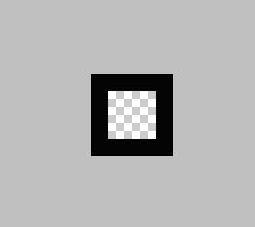
Aproximativ De asemenea, nu se poate umple cu hârtie neagră, și pur și simplu utilizați instrumentul Creion dimensiunea (Creion) 1pxi pentru a le ține pe perimetrul documentului nostru.
Pasul 2: Când am făcut acest lucru, du-te la Edit - Define Pattern (Edit-Definepattern) și numesc acest model la propria discreție, am numit-o „Grid.“
600h600px crea un alt document cu un fundal transparent (transparent), care va crea un cerc cu instrumentul de selecție oval (EllipticalMarquee).
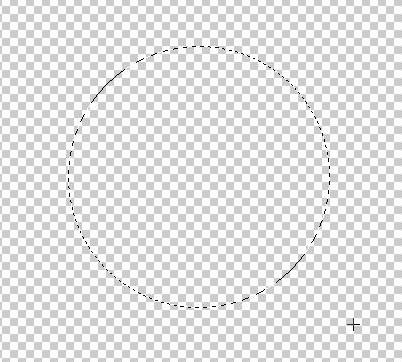
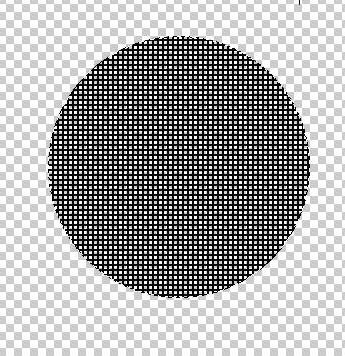
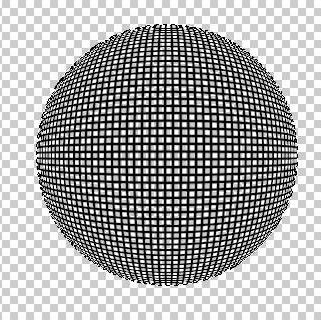
Pasul 5: Acum, creați un nou strat. Plasarea-l sub net, care nu a fost încă deselectate. Umple cercul cu instrumentul de gradient (Gradient), setați gradientul parametrii canelură (radial) (gradient).
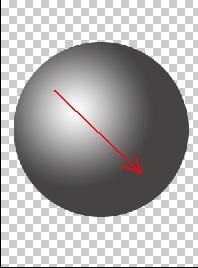
Pasul 6. Este aproape gata! Doar lipsea ceva ... Selectați stratul cu grila și du-te la Bevel și meniul Emboss (Bevel and Emboss), se aplică următoarele setări:
Aproximativ Pentru a sări la un meniu specificat, dublu-clic pe butonul din stânga al mouse-ului de lângă numele stratului pentru a aduce fereastra Layer Style (LayerStyle), în cazul în care în listă, selectați aceste opțiuni.
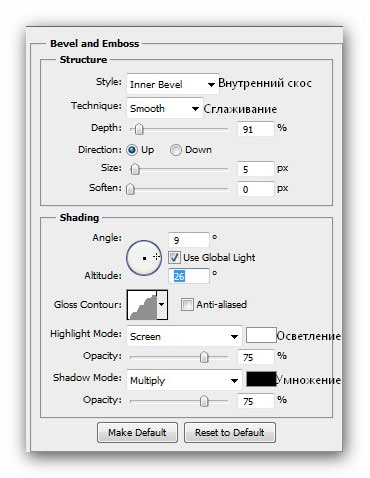
Aproximativ În această etapă poate fi drenat straturi cu un gradient și o plasă, care, fiind stratul superior (cu o grilă), combinația de click klavishCtrl + E.
Pasul 7: Crearea unui nou gradient de genul asta:
Pasul 8. Acum creați un dreptunghi vertical, care copia de două ori, umple-l cu o copie a gradientului, care tocmai a înființat, al doilea - în alb, iar al treilea - negru. Asta e modul în care ne sunt situate:

Aproximativ Pentru a efectua această etapă, un nou strat, utilizați instrumentul de selecție dreptunghiulară (Rectangularmarquee), desena un dreptunghi cum se arată în captura de ecran, umple-l cu negru, și apoi duplicat dublu layer (Ctrl + J). După aceea, selectați una dintre copiile dreptunghiului, țineți klavishuCtrli faceți clic pe miniatură strat pentru a încărca dreptunghiul de selecție, umple-l cu alb. Face același lucru cu a doua copie, umple-l cu un gradient. Se aplică un gradient liniar, care trebuie efectuate de sus în jos.
Apoi, un dreptunghi negru se va deplasa la 2 px la dreapta și un dreptunghi alb - pe 2px stâng. Ar trebui să arate ceva de genul asta:

Aproximativ Este posibil să se facă diferența și un număr mai mare de pixeli, experiment.
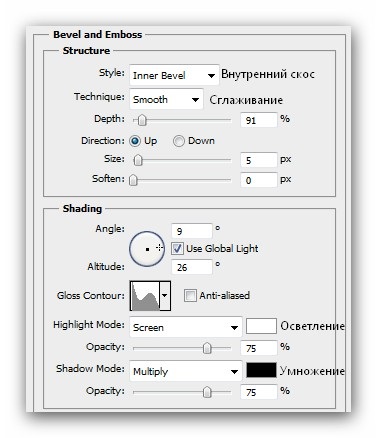

Aproximativ Înainte de a crea o nouă cutie, nu uitați să creați un nou layer deasupra tuturor straturilor.
Ne întoarcem acum la transformarea (Transform) (Ctrl + T). Țineți apăsată tasta Ctrl și trageți dreptunghiul markeri de transformare Să ne dea aici formularul de mai jos:

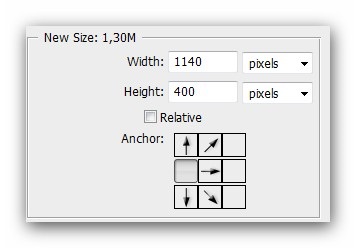
Pasul 10. Acum, să facem un stilou ... desigur, a crea un nou strat, și un dreptunghi pe ea. Umple-l cu un gradient care este creat anterior.
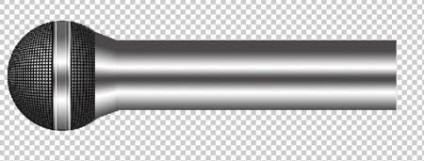
Acum l-am transforma în același mod în care am făcut-o în etapa anterioară.

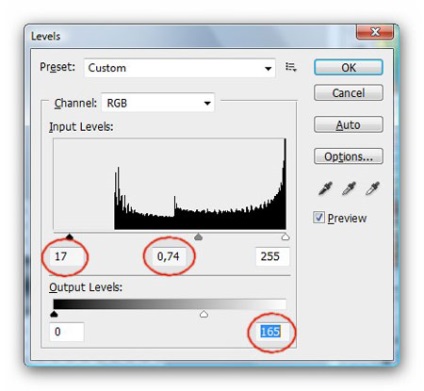
Etapa 11. Acesta este ultimul pas! Pur și simplu copiați și să transforme în același spirit!
Și aici este rezultatul final!

Add-ons:
23411
abonați:
70 000+
Experiența utilizatorilor:
329376
alte proiecte noastre:
înregistrare
Înregistrează-te prin e-mail